Speichern von Daten auf dem Document Server
Mit dem Document Server können Sie Dokumente, die mit der Kopierfunktion gelesen werden, auf der Festplatte des Geräts speichern. Daher können Sie sie später ausdrucken, indem Sie notwendige Einstellungen vornehmen.
![]()
Eine Störung des Geräts kann zu Datenverlust führen. Wichtige auf der Festplatte gespeicherte Daten sollten gesichert sein. Der Hersteller haftet nicht für Schäden, die auf Datenverlust zurückzuführen sind.
![]() Drücken Sie auf [Datei speichern].
Drücken Sie auf [Datei speichern].
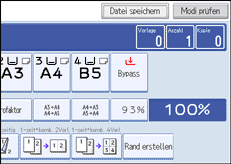
![]() Einen Dateinamen, Anwendernamen, oder, falls erforderlich, ein Passwort eingeben.
Einen Dateinamen, Anwendernamen, oder, falls erforderlich, ein Passwort eingeben.
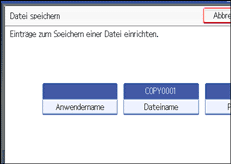
![]() Drücken Sie auf [OK].
Drücken Sie auf [OK].
![]() Die Vorlagen einlegen.
Die Vorlagen einlegen.
![]() Die Scaneinstellungen für die Vorlagen vornehmen.
Die Scaneinstellungen für die Vorlagen vornehmen.
![]() Drücken Sie auf die [Start]-Taste.
Drücken Sie auf die [Start]-Taste.
Die gescannten Vorlagen werden gespeichert und ein Kopiensatz wird erstellt.
![]()
Um den Scan-Vorgang anzuhalten, drücken Sie auf die Taste [Löschen/Stopp]. Um einen angehaltenen Scan-Vorgang fortzusetzen, drücken Sie auf [Weiter] in der Bestätigungsanzeige. Um eingescannte Kopien zu löschen und einen Kopierjob abzubrechen drücken Sie auf [Stop]. Die in den ADF eingelegten Vorlagen werden ausgeworfen.
Beim Auflegen einer Vorlage auf das Vorlagenglas drücken Sie auf die Taste [
 ], nachdem alle Vorlagen eingescannt wurden.
], nachdem alle Vorlagen eingescannt wurden.Der Document Server ist so eingestellt, dass gespeicherte Daten standardmäßig nach drei Tagen (72 Stunden) gelöscht werden. Sie können die Zeitspanne, nach der gespeicherte Daten automatisch gelöscht werden, unter "Datei automatisch löschen" im Document Server unter Anwenderprogramm festlegen. Einzelheiten zum Ändern von Einstellungen finden Sie im Handbuch Netzwerk- und Systemeinstellungen.
Um zu prüfen, ob das Dokument gespeichert wurde, drücken Sie auf die Taste [Document Server].
Wenn Sie ein weiteres Dokument speichern möchten, tun Sie dies nach Beendigung des Kopiervorgangs.
Weitere Einzelheiten über den Document Server finden Sie im Abschnitt "Verwenden des Document Server".
Weitere Einzelheiten über das Drucken gespeicherter Dokumente finden Sie im Abschnitt "Drucken gespeicherter Dokumente".
Weitere Einzelheiten zum Einstellen von Anwendernamen, Dateinamen und Passwort finden Sie im Abschnitt "Datenspeicherung".
Je nach Sicherheitseinstellung können Zugriffsberechtigungen an Stelle des Anwendernamen angezeigt werden. Weitere Einzelheiten über die Zugriffsberechtigungen erhalten Sie vom Administrator.
Weitere Einzelheiten über die Eingabe von Text finden Sie im Handbuch Über dieses Gerät.

